집에서 사용하는 PC 컴퓨터에서 인터넷할 때 크롬(chrome) 브라우저를 이용하고자 한다면 기타 다른 브라우저에서 이용하던 즐겨찾기(북마크) 데이터들을 간단하게 가져오기 해 줄 수 있으며 반대로 크롬 브라우저에서 즐겨찾기 해놓은 사이트들을 내보내기 할 수도 있습니다. 추가해둔 사이트들이 많은 경우 실수로 삭제할 수도 있는 만큼 사전이 미리 내보내기 해서 북마크 html 파일로 저장 백업해 주시면 나중에 쉽게 복구할 수 있습니다.
html Document 파일로 저장해 두시면 다른 브라우저로 변경 사용 시 즐겨찾기 가져오기를 간단하게 할 수 있고 북마크 및 설정 가져오기 메뉴를 통해서 마이크로소프트 엣지(microsoft edge), 인터넷 익스플로러(internet Explorer), 파이어폭스(firefox), 네이버 웨일 등의 브라우저에서 북마크/즐겨찾기 항목을 선택해서 가져오기 해줄 수도 있습니다. 생각보다 아주 간단한 설정해 볼 수 있는 작업입니다.
크롬 북마크 내보내기 및 가져오기 방법
PC 컴퓨터에서 크롬 브라우저를 실행하고 화면 오른쪽 위에 세로 점 3개 모양 메뉴를 클릭합니다. 메뉴 목록 창이 표시되면 북마크 메뉴를 클릭하고 북마크 관리자 메뉴를 클릭해 줍니다. 단축키로는 ctrl+shift+o(알파벳) 키를 눌러주시면 됩니다. 그리고 “북마크 및 설정 가져오기” 메뉴에서는 다른 브라우저의 즐겨찾기 항목을 바로 가져올 수 있습니다. 참고로 해당 메뉴에서는 현재 탭을 북마크에 추가(단축키 ctrl+d), 모든 탭 북마크(단축키 ctrl+shift+d), 북마크바 표시(ctrl+shift+b) 메뉴도 이용할 수 있습니다.
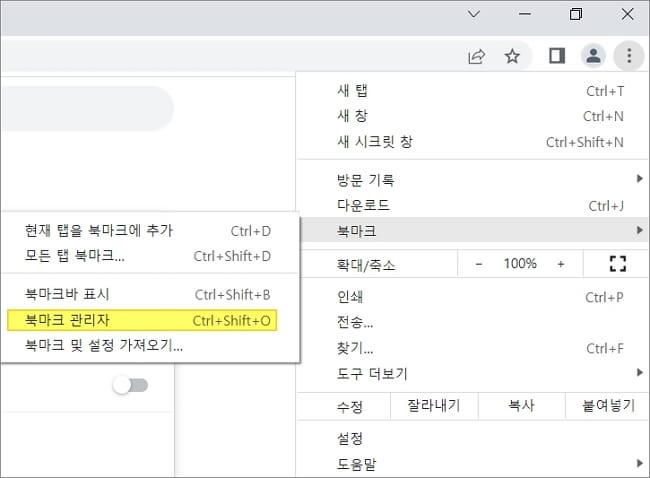
북마크 메뉴
북마크 화면으로 이동하게 되면 마찬가지로 화면 오른쪽 상단에 점 3개 모양 메뉴를 클릭합니다.
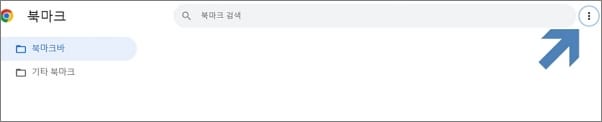
내보내기 및 가져오기 메뉴
그럼 새 북마크 추가, 새 폴더 추가, 북마크 가져오기/내보내기 메뉴를 이용할 수 있습니다.
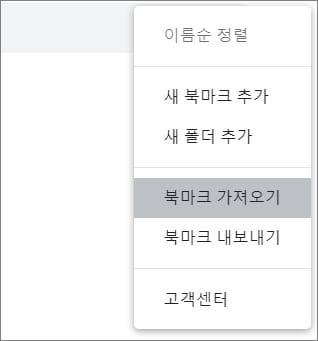
가져오기 메뉴를 클릭하시면 열기 탐색기에서 가져올 북마크 html 파일을 선택해서 열기해 주시면 되고 내보내기는 저장할 북마크 파일 이름을 만들어 주시고 저장할 폴더 위치를 선택 후 저장해 주시면 되겠습니다.